
Создать собственный рингтон, соединить несколько песен в одну или просто укоротить трек – не всегда для таких простых операций нужно использовать специализированную сложную программу.
Это инструкция по обрезке музыки в Мовавика Видео. Несмотря на то, что работа с аудио – не первоочередная задача программы, в ней можно достаточно быстро нарезать музыку.
1. Импорт
Итак, загружаем все необходимые треки в программу. В инструкции для примера мы взяли стандартные мелодии и звуки, имеющиеся в библиотеке редактора. При необходимости аудио можно записать и с помощью музыкальных инструментов (например, MIDI-клавиатуры), подключенных к компьютеру.
2. Нарезка и редактирование
С помощью редактора каждую мелодию можно обрезать до нужной длины. Для этого нужно поместить курсор на начало или конец песни и передвинуть его вправо или влево соответственно – так можно избавиться от секунд тишины или вырезать часть песни для рингтона.
Песню можно разрезать на несколько фрагментов. Для этого поставьте курсор на нужный момент и нажмите на иконку ножниц в тулбаре. Ненужные части можно удалить, а остальные соединить, расположив их вплотную на дорожке.
Дорожек, кстати говоря, может быть несколько. Треки, расположенные друг под другом, буду проигрываться одновременно. Если вам это и нужно, не забудьте настроить громкость каждого фрагмента, чтобы один не заглушал второй – подойдёт, например, для инструментальной дорожки и вокала. А на третью можно поместить отдельные звуки.
Совет: если вы хотите, чтобы одна песня плавно перетекала в другую, разместите их на разных дорожках с небольшим наложением друг на друга.
Вы можете значительно повысить качество файлов прежде, чем склеивать несколько песен в один трек. Для этого в программе есть такие инструменты:
- Нормализация громкости: сделайте звук максимально громким, насколько это возможно без искажения.
- Шумоподавление: установите минимальный порог, чтобы избавиться от лишнего шума на записи.
- Эквалайзер: выставьте настройки для каждой песни в зависимости от её стиля – классика, танцевальная, поп, рок; отрегулируйте басы и вокал.
Не забудьте настроить “появление” и “исчезание” звука, уменьшив громкость в начале и конце трека.
Продвинутое редактирование: правым щелчком добавьте точки громкости на трек и перемещайте их, чтобы настроить кривую громкости в пределах одного музыкального фрагмента.
3. Экспорт
Выходных аудиоформатов предлагается 5: MP3, WAV, AAC, FLAC, OGG и WMA. Каждый из них предполагает своё соотношение качества и размера файла, так что выбирайте наиболее вас устраивающий.
Бонусом при выборе этой программы для нарезки музыки будет возможность, при необходимости, обработать в ней же свои фильмы или отрывки известных кинокартин. На начальном этапе знакомства со звукозаписью и обработкой аудио эта утилита – вполне заслуживающий внимания вариант.
Сайт программы: movavika.ru
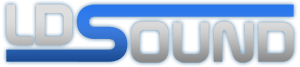
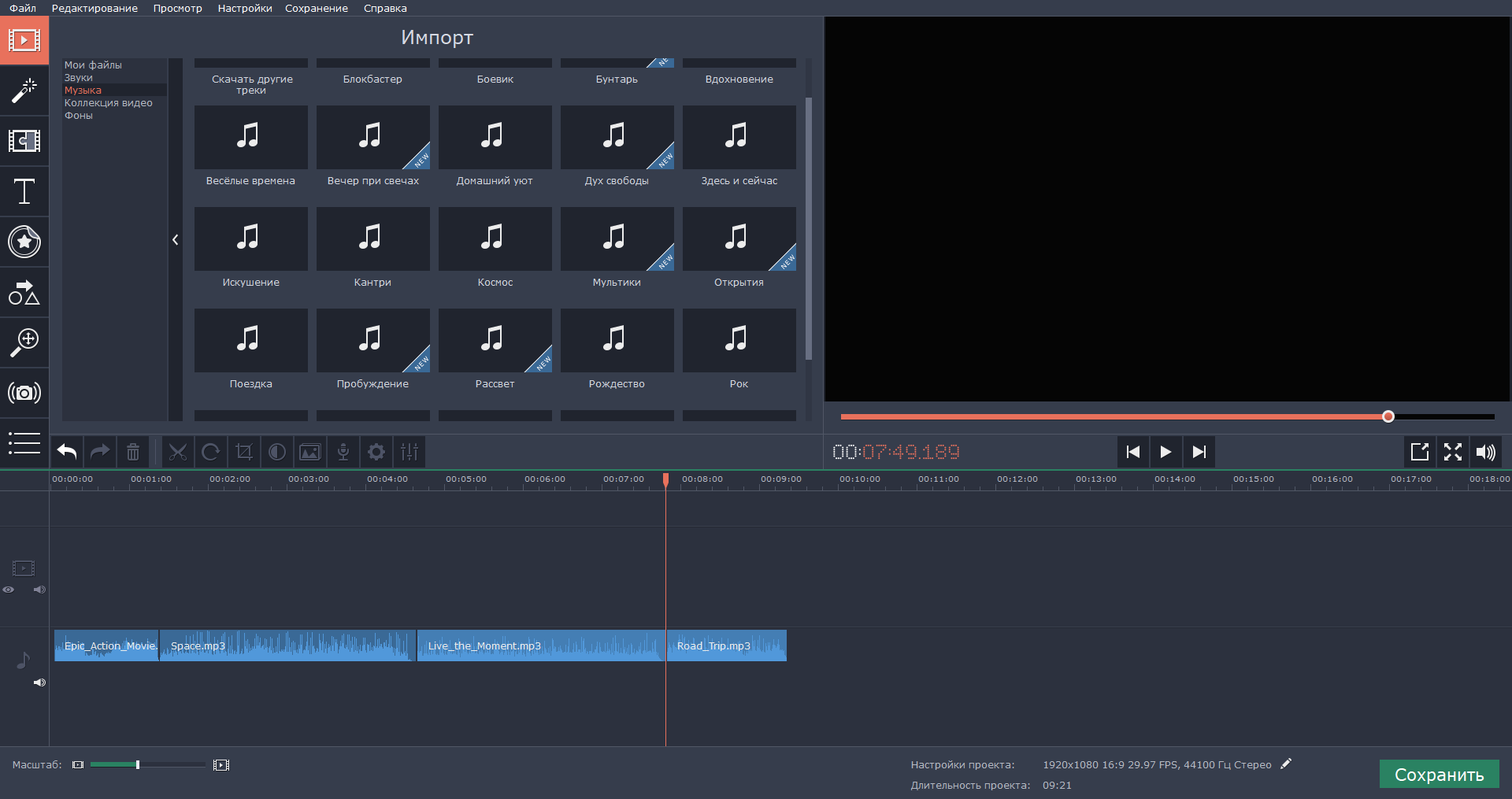




Попробовал лично Movavi Video Editor 14 Plus.
В сравнении с Pinacle чем то даже и лучше, и так же хуже. Другая программа, не привычно. Настроек тонких не много, но для новичка и любительского варианта хватит с головой. Тем более если учитывать, что вес программы около 55 Мб. Файлы видео создаются без особых проблем, без искажений от оригинала. Так что рекомендую!
Это замечательная программа она мне очень нравится не грузит комп…
Для новичков вообще супер также можно и обработать музыку видео выводит легко, В Ютуб без заморочек Она легка и проста. Благодарю создателей этой программы!!!